Google Cloud Search consente ai dipendenti di un'azienda di cercare e recuperare informazioni, come documenti interni, campi di database e dati CRM, dai repository di dati interni dell'azienda.
Panoramica dell'architettura
La figura 1 mostra tutti i componenti chiave di un'implementazione di Google Cloud Search:
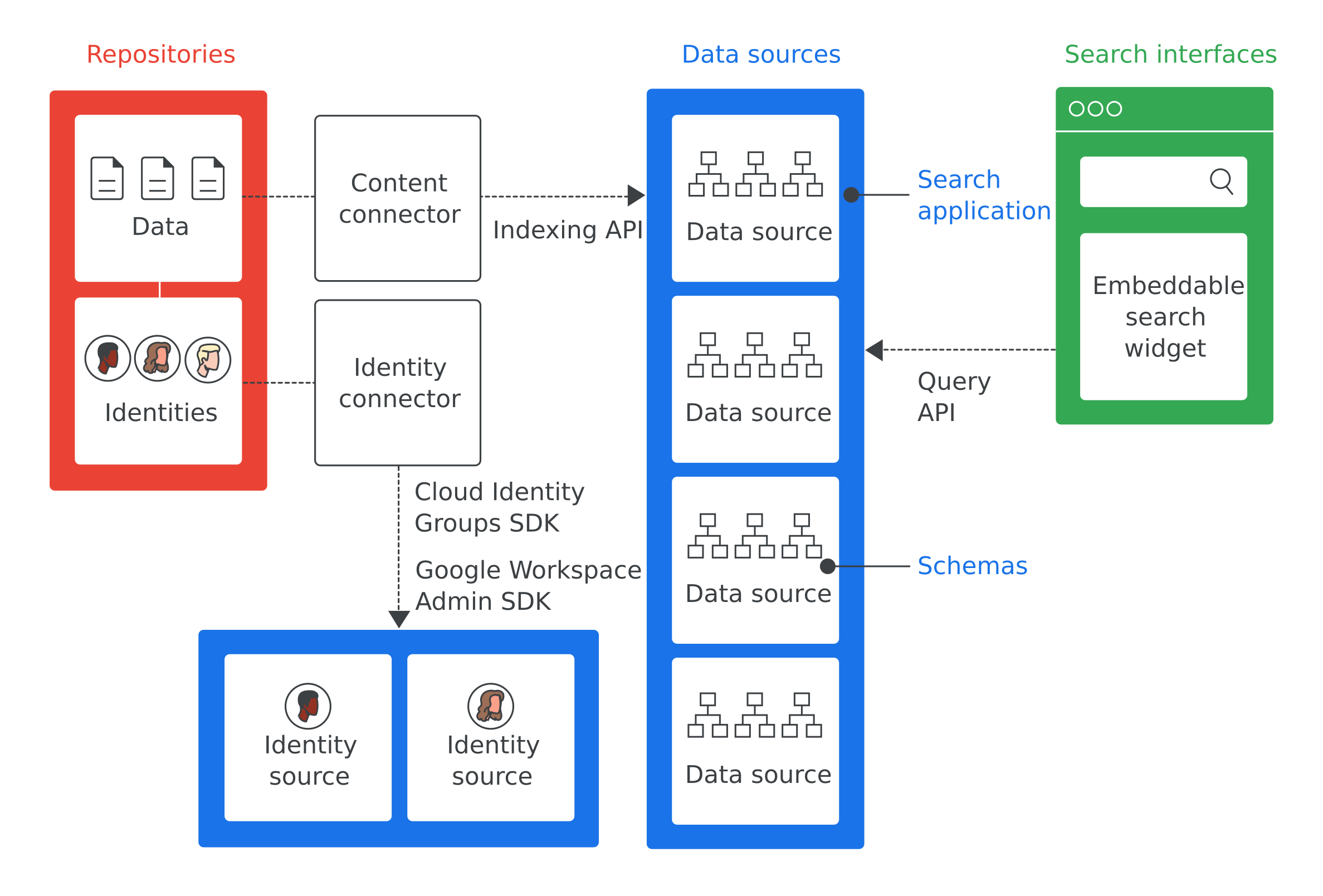
Di seguito sono riportate le definizioni dei termini più importanti della Figura 1:
- Repository
- Software utilizzato da un'azienda per archiviare i propri dati, ad esempio il database utilizzato per archiviare le informazioni sui dipendenti.
- Origine dati
- Dati di un repository indicizzati e archiviati in Google Cloud Search.
- Interfaccia di ricerca
- L'interfaccia utente utilizzata dai dipendenti per cercare un'origine dati. È possibile sviluppare un'interfaccia di ricerca da utilizzare su qualsiasi dispositivo, da un cellulare a un computer desktop. Il widget di ricerca fornito da Google può essere implementato anche per abilitare la ricerca all'interno dei tuoi siti web interni. L'ID applicazione di ricerca è incluso in ogni ricerca per garantire che il contesto della ricerca, ad esempio all'interno di uno strumento di assistenza clienti, sia noto. Il sito cloudsearch.google.com contiene un'interfaccia di ricerca.
- Applicazione di ricerca
- Un gruppo di impostazioni che, se associate a un'interfaccia di ricerca, forniscono informazioni contestuali sulle ricerche. Le informazioni contestuali includono le origini dati e i ranking di ricerca da utilizzare per una ricerca utilizzando questa interfaccia. Le applicazioni di ricerca includono anche meccanismi per filtrare i risultati e consentono di generare report sulle origini dati, ad esempio il numero di query effettuate in un determinato periodo di tempo.
- Schema
- Una struttura di dati che descrive in che modo i dati in un repository aziendale devono essere rappresentati per Google Cloud Search. Uno schema definisce l'esperienza di Google Cloud Search dei dipendenti, ad esempio come vengono filtrati e visualizzati gli elementi.
- Connettore dei contenuti
- Un programma software utilizzato per attraversare i dati in un repository aziendale e popolare un'origine dati.
- Connettore di identità
- Un programma software utilizzato per sincronizzare le identità aziendali (utenti e gruppi) con le identità richieste da Google Cloud Search.
Casi d'uso di Google Cloud Search
Ecco alcuni casi d'uso che possono essere risolti da Google Cloud Search:
- I dipendenti hanno bisogno di un modo per trovare norme, documenti e contenuti aziendali creati da altri dipendenti.
- I membri del team di assistenza clienti devono trovare documenti per la risoluzione dei problemi pertinenti da inviare ai clienti.
- I dipendenti devono trovare informazioni interne sui progetti aziendali.
- Un rappresentante delle vendite vuole visualizzare lo stato di tutti i problemi di assistenza per un determinato cliente.
- I dipendenti vogliono la definizione di un termine specifico dell'azienda.
Il primo passaggio per implementare Google Cloud Search è identificare i casi d'uso risolti da Google Cloud Search.
Implementare Google Cloud Search
Per impostazione predefinita, Google Cloud Search indicizza i dati di Google Workspace, come documenti e fogli di lavoro Google. Non è necessario implementare Google Cloud Search per i dati di Google Workspace. Tuttavia, devi implementare Google Cloud Search per i dati non Google Workspace, ad esempio i dati archiviati in un database di terze parti, in file system come Windows Fileshare, OneDrive o in portali intranet come SharePoint. Per implementare Google Cloud Search per la tua azienda, segui questi passaggi.
- Determina un caso d'uso che Google Cloud Search aiuta a risolvere.
- Identifica i repository che contengono dati pertinenti al caso d'uso.
- Identifica i sistemi di identità utilizzati dalla tua azienda per gestire l'accesso ai dati in ogni repository.
- Configura l'accesso all'API Google Cloud Search.
- Aggiungi un'origine dati a Google Cloud Search.
- Crea e registra uno schema per ogni origine dati.
- Determina se è disponibile un connettore di contenuti per il tuo repository. Per un elenco di connettori predefiniti, consulta la directory dei connettori di Cloud Search. Se è disponibile un connettore di contenuti, vai al passaggio 9.
- Crea un connettore di contenuti per accedere ai dati in ogni repository e indicizzarli in un'origine dati Cloud Search.
- Determina se hai bisogno di un connettore di identità. Se non hai bisogno di un connettore di identità, vai al passaggio 11.
- Crea un connettore di identità per mappare le identità del repository o dell'azienda alle identità Google.
- Configurare le applicazioni di ricerca.
- Crea un'interfaccia di ricerca per eseguire query di ricerca.
- Esegui il deployment dei connettori e delle interfacce di ricerca. Se hai utilizzato un connettore predefinito, segui le istruzioni per ottenere e implementare il connettore. I connettori disponibili sono elencati nella directory dei connettori Google Cloud Search.
Passaggi successivi
Ecco alcuni passaggi successivi che puoi intraprendere:
- Prova il tutorial introduttivo a Google Cloud Search.
- Determina i casi d'uso per cui utilizzerai Google Cloud Search.
- Identifica i repository pertinenti per questi casi d'uso.
- Identifica eventuali sistemi di identità utilizzati dai tuoi repository.
- Continua a Configurare l'accesso all'API Google Cloud Search.
